
3 cách tải Audio trên Youtube nhanh nhất
Bạn muốn tải riêng nhạc của 1 video trên YouTube để về nghe hoặc làm clip khác? Hãy nắm bắt ngay 3 cách cách tải Audio trên YouTube nhanh nhất sau đây.
1. Cách dùng trình duyệt Cốc Cốc để tải audio trên YouTube
Cốc Cốc là một trình duyệt web thuần Việt được đông đảo người dùng yêu thích sử dụng, nhờ tính năng tải video dung lượng lớn, tải file âm thanh vô cùng nhanh chóng. Bạn còn có thể tải nhạc YouTubecực kỳ đơn giản mà không cần sử dụng phần mềm chuyển đổi định dạng trung gian.
Trình duyệt Cốc Cốc hỗ trợ tải nhiều định dạng file và chất lượng khác nhau
Hãy tải hoặc cập nhật trình duyệt Cốc Cốc trên thiết bị của bạn lên phiên bản mới nhất và trải nghiệm tính năng tải nhạc YouTube trên máy tính bằng 2 cách dưới đây nhé.
- Cách 1: Tải nhạc YouTube trên Cốc Cốc từ thanh công cụ đa phương tiện
Bước 1: Mở trình duyệt Cốc Cốc trên máy tính > truy cập vào trang YouTube.
Bước 2: Tìm kiếm và mở video mà bạn muốn tải nhạc YouTube bằng trình duyệt Cốc Cốc.
Tìm kiếm và mở video YouTube muốn tải nhạc bằng trình duyệt Cốc Cốc
Bước 3: Quan sát thanh công cụ ngay phía trên đầu video. Tại đây, bạn sẽ thấy biểu tượng mũi tên hướng xuống màu xanh kèm dòng chữ TẢI VỀ.
Biểu tượng TẢI VỀ hình mũi tên hướng xuống màu xanh
Bước 4: Nhấn vào biểu tượng tam giác nhỏ bên trái nút TẢI VỀ, bạn sẽ thấy những định dạng file hỗ trợ tải về, cùng các tùy chọn chất lượng. Để tải file nhạc về máy, bạn chọn Audio và chất lượng muốn tải.
Bạn chọn Audio và chọn chất lượng muốn tải
Bước 5: Sau đó bạn nhấn nút TẢI VỀ và đợi quá trình tải hoàn tất là có thể mở file nghe nhạc trên máy tính cả khi đã tắt trình duyệt Cốc Cốc và máy tính không có kết nối Internet.
Bạn nhấn nút TẢI VỀ và đợi quá trình tải hoàn tất
- Cách 2: Tải nhạc YouTube từ thanh địa chỉ trên Cốc Cốc
Bước 1: Mở trình duyệt Cốc Cốc trên máy tính > truy cập vào trang YouTube.
Bước 2: Tìm kiếm và mở video mà bạn muốn tải nhạc YouTube bằng trình duyệt Cốc Cốc.
Tìm kiếm và mở video YouTube muốn tải nhạc bằng trình duyệt Cốc Cốc
Bước 3: Tại cuối thanh địa chỉ trên trình duyệt Cốc Cốc, bạn nhấn vào nút Tải về có biểu tượng mũi tên chỉ xuống màu xanh lá cây.
Bạn nhấn vào nút Tải về tại cuối thanh địa chỉ trên trình duyệt Cốc Cốc
Bạn tiến hành chọn định dạng file tải về là Audio (âm thanh) và tùy chọn chất lượng file.
Chọn định dạng file tải về là Audio (âm thanh) và chất lượng file
Sau cùng, bạn nhấn biểu tượng Tải về.
Bạn nhấn biểu tượng Tải về
Bước 4: File nhạc trên YouTube sau khi tải về sẽ được lưu trên máy tính, cho phép bạn dễ dàng nghe nhạc mọi lúc, mọi nơi hoặc chia sẻ với bạn bè, người thân nhé!
Đặc biệt, nếu bạn muốn tải nhạc YouTube về điện thoại, chỉ cần nhấn vào nút Tải trên di động trên thanh công cụ đa phương tiện. Sau đó, hãy chọn định dạng Audio và mở app Cốc Cốc trên điện thoại để quét mã QR tải nhạc về máy.
Cách tải Audio trên Youtube dùng ListenToYouTube
ListenToYouTube là trang web trực tuyến giúp bạn tải audio từ video Youtube mà không cần cài phần mềm. Hãy thực hiện theo các bước sau:
Bước 1: Truy cập Listentoyoutube tại đây
Bước 2: Copy link video bạn cần tách nhạc dán vào hộp thoại và ấn Go
Bước 3:Chờ chương trình xử lý > Chọn chất lượng và tiến hành tải về
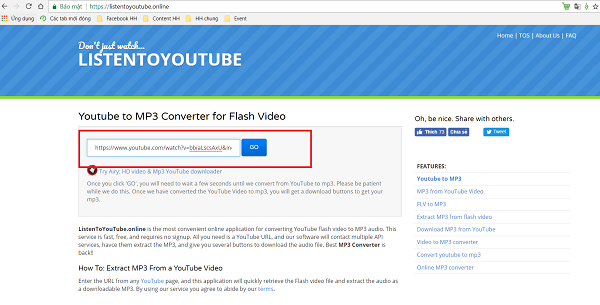
- Xem thêm: Hướng dẫn một số cách tải video trên Youtube về máy tính
Cách tải Audio trên Youtube dùng YoutubeMp3
YoutubeMp3 là trình tải nhạc từ video Youtube tương tự như Listentoyoutube ở trên. Tuy nhiên, bạn còn có thể chỉnh sửa, cắt audio ngay trước khi tải về. Cách tải Audio trên Youtube bằng YoutubeMP3 như sau:
Bước 1: Truy cập Youtube-mp3.org tại đây
Bước 2: Sao chép địa chỉ liên kết video Youtube và điền vào hộp thoại > chọn chất lượng ở ô bên dưới > Nhấn Convert
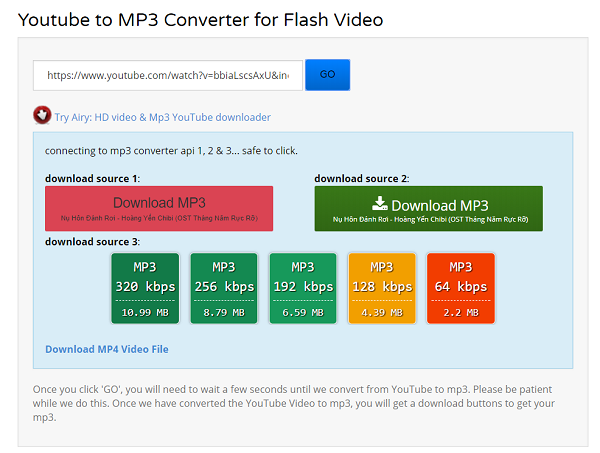
Bước 3:Chờ chương trình chạy, sau đó trả kết quả về, bạn có thể tải xuống ngay hoặc chỉnh sửa đoạn nhạc ngay trên website này.
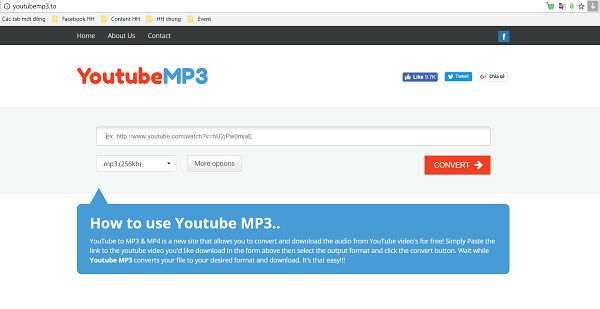
Trên đây là 3 cách tải Audio trên Youtube nhanh nhất, đơn giản nhất. Hãy chia sẻ nếu các bạn thấy hay nhé. Chúc các bạn thành công!
- Xem thêm: Update ngay cách tải video Facebook mới nhất “nhanh như chớp mắt”
Link nội dung: https://brightschool.edu.vn/3-cach-tai-audio-tren-youtube-nhanh-nhat-a20632.html